如何在Excel中计算两个日期之间的闰年数?
Excel是一个强大的工具,通常用于操作和分析数据,包括日期。一个常见的任务是确定两个给定日期之间的闰年数。闰年每四年出现一次,但能被100整除但不能被400整除的年份除外。这使得计算闰年有点棘手,但幸运的是,Excel内置了可以提供帮助的函数。在本教程中,我们将逐步讲解如何在Excel中使用软件中提供的函数和公式来计算两个日期之间的闰年数。无论您是Excel初学者还是高级用户,本教程都将为您提供准确计算闰年并更好地管理数据所需的知识和工具。
计算两个日期之间的闰年数
在这里,我们将首先使用公式获得其中一个结果,然后使用自动填充柄来完成任务。让我们来看一个简单的过程,了解如何在Excel中计算两个日期之间的闰年数。
步骤 1
考虑一个Excel表格,其中您有一列类似于下图所示的开始日期和结束日期。
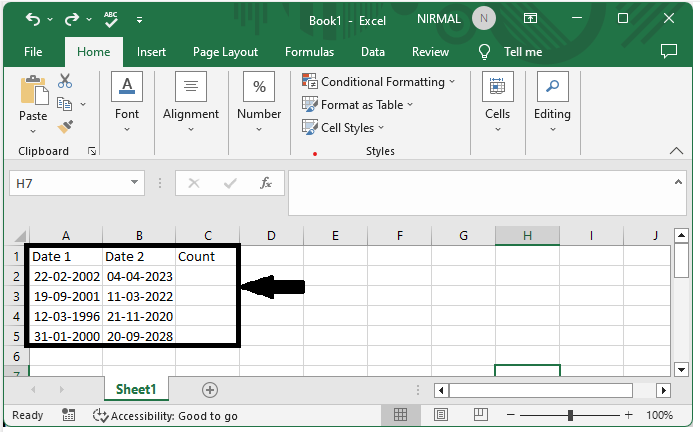
首先单击一个空单元格,在本例中为单元格C2,然后输入以下公式:
=DATE(YEAR(B2),1,1)-DATE(YEAR(A2),1,1)-((YEAR(B2)-YEAR(A2))*365)+AND(MONTH(DATE(YEAR(A2),2,29))=2,MONTH(DATE(YEAR(B2),2,29))=2)*1 然后按回车键以获取第一个结果,如下所示。
在公式中,A2是开始日期的地址,B2是结束日期的地址。
空单元格 > 公式 > 回车。
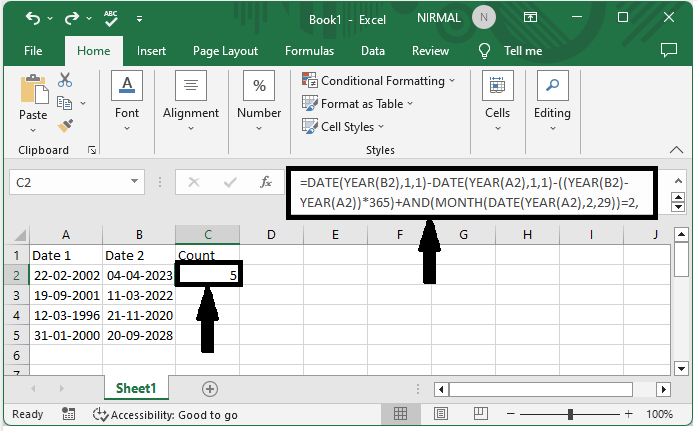
步骤 2
现在要获得所有值,请使用自动填充柄向下拖动,最终结果将类似于下图。
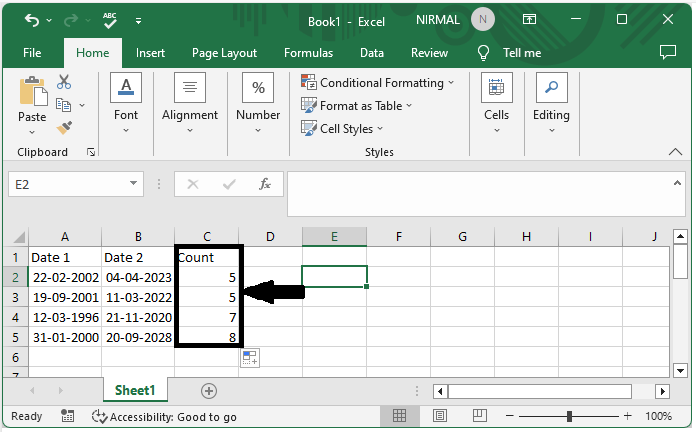
结论
在本教程中,我们使用了一个简单的示例来演示如何在Excel中计算两个日期之间的闰年数,以突出显示特定数据集。

广告

 数据结构
数据结构 网络
网络 关系数据库管理系统 (RDBMS)
关系数据库管理系统 (RDBMS) 操作系统
操作系统 Java
Java iOS
iOS HTML
HTML CSS
CSS Android
Android Python
Python C语言编程
C语言编程 C++
C++ C#
C# MongoDB
MongoDB MySQL
MySQL Javascript
Javascript PHP
PHP